Jak uzyskać przypomnienia, aby pojawiły się w kalendarzu na iPhonie w 2022 roku?
Odbyło się wiele dyskusji na temat tego, kiedy używać kalendarza lub przypomnienia i jakie mają one nad sobą przewagę.
Ogólnie, kalendarze służą do planowania wydarzeń i spotkań natomiast przypomnienia są używane do informowania cię o błędach na określonym zadaniu, dzięki czemu możesz podjąć działania.
Faktem jest, że każdy korzysta z obu w zależności od wygody. Jednak śledzenie zarówno wydarzeń z Kalendarza, jak i przypomnień może być dość zniechęcającym zadaniem, ponieważ musisz mieć do czynienia z dwiema różnymi aplikacjami na iOS do ich tworzenia, edytowania i przeglądania.
Ale co, gdybyśmy powiedzieli, że istnieje sposób na zarządzanie i dodawanie przypomnień i wydarzeń w kalendarzu w jednym miejscu na swoim iPhonie? To byłoby super skuteczne, prawda?
W tym samouczku dowiesz się, jak wyświetlać przypomnienia w kalendarzu na iPhonie. Co więcej, wszystkie istniejące przypomnienia i wydarzenia w Kalendarzu oraz nowe, które utworzysz, zostaną zsynchronizowane w tym samym miejscu.
Polecamy: Najlepsze aplikacje dla pracowników zmianowych
Spis treści
Dodaj przypomnienia do kalendarza na iPhonie
Obecnie iOS nie ma funkcji synchronizowania przypomnień z Kalendarzem.
Istnieje jednak wiele aplikacji, bezpłatnych i płatnych, które mogą Ci w tym pomóc. Wypróbowaliśmy kilka aplikacji freemium, które wykonały pracę bezpłatnie.
Uwaga: Najlepsze w tych aplikacjach jest to, że wydarzenia i przypomnienia, które tworzysz, edytujesz lub usuwasz, będą również synchronizowane z aplikacją Kalendarz i Przypomnienia na iOS i odwrotnie.
Pokaż przypomnienia w aplikacji kalendarza
- Pobierz i zainstaluj Any.do z App Store. Zobaczysz okrąg z kwadratem pośrodku, który pokazuje postęp pobierania.

- Po zakończeniu instalacji otwórz aplikację, a następnie włącz powiadomienia dla aplikacji Any.do.

- Następnie zaloguj się za pomocą swojego apple ID, Google, FacebookLub inne E-mail. To zależy całkowicie od twoich preferencji. Ten samouczek wykorzystuje opcję Facebook.


- Następnie zostaniesz poproszony o skorzystanie z wersji premium aplikacji. Stuknij w Ikona „x” w lewym górnym rogu, aby przejść do bezpłatnej wersji.

- Wreszcie wylądujesz na ekranie powitalnym. Any.do poprosi Cię o dodanie pierwszego zadania za pomocą dużego Ikona „+” pośrodku. Możesz dotknąć Skip w prawym górnym rogu, jeśli nie chcesz tego robić. W tym przykładzie dodaliśmy proste zadanie, aby zadzwonić do znajomego.

- Po zakończeniu pisania zadania zostaniesz powitany kilkoma opcjami, których możesz użyć, aby ustawić przypomnienie o dacie i godzinie, dodaj go do podstęp, Dodaj podzadania, i dodaj zauważa.
- Stuknij w Zapisz w prawym górnym rogu, gdy odpowiednio skonfigurujesz swoje zadanie.
- Zobaczysz, że pomyślnie dodałeś swoje pierwsze zadanie. Możesz dodać więcej zadań, wpisując na pasku poniżej i dotykając Ikona „+”.

- Domyślnie Any.do wyświetli Widok zadań dla nowych użytkowników. Możesz zmienić swój preferowany na Widok kalendarza dotykając Karta Kalendarz na dnie.
- Stuknij w Dodaj mój kalendarz, a następnie dotknij OK aby nadać aplikacji uprawnienia do Twojego kalendarza.

- Podobnie jak w przypadku Twoich (zadań z) aplikacji Przypomnienia, Any.do automatycznie pobierze wszystkie wydarzenia z aplikacji Kalendarz i pokaże je w samej aplikacji.
- Możliwe jest tworzyć nowe zadania i wydarzenia używając Widok kalendarza wpisując na pasku w dolnej części, a następnie dotykając Ikona „+”.
Aplikacja poprosi Cię o określenie, czy dodasz Wydarzenie czy Zadanie.

- Przypomnij swoje zadanie lub wydarzenie dotykając ikona dzwonka nad klawiaturą. Możesz wybrać niestandardowy czas i data lub możesz użyj ustawień wstępnych które są dostępne w aplikacji Any.do. Stuknij w zestaw potwierdzać.

- Po ustawieniu godziny i daty zobaczysz ten ekran. Tak jak poprzednio, możesz dodać ustawione opcje, takie jak wykazy, podzadania, zauważa, załączniki. W razie potrzeby można również usunąć zadanie lub zdarzenie.
Po zapisaniu zobaczysz przegląd informacji o zadaniu lub wydarzeniu.
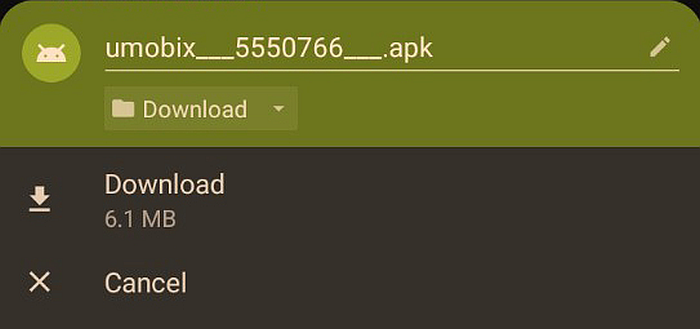
- Obok zadania lub zdarzenia z alarmem/przypomnieniem pojawi się sygnatura czasowa.
- Gdy nadejdzie wyznaczona godzina wykonania zadania, otrzymasz powiadomienie przypominające o wykonaniu zadania lub wzięciu udziału w wydarzeniu.

- Stuknięcie w przypomnienie o powiadomieniu przekieruje Cię do aplikacji, która następnie daje kilka opcji do wyboru. Możesz oddalić, drzemka, włóż to ogniskolub oznacz zadanie jako zrobić. Oznaczenie jako gotowe spowoduje automatyczne przekreślenie.

Jak wspomniano wcześniej, wszelkie zmiany (tworzenie, edytowanie, usuwanie) wprowadzone w aplikacji Any.do zostaną odzwierciedlone w aplikacji Kalendarz i Przypomnienia. To zachowanie jest takie samo, gdy robi się to na odwrót.
Wyśle Ci również powiadomienie w czasie wydarzenia lub przypomnienia. Jedynym ograniczeniem tej aplikacji jest to, że zmusza Cię do zarejestrowania u nich konta.
Jednak za pomocą Any.do osiągamy prawie wszystko, czego chcieliśmy, a darmowa wersja jest do tego wystarczająco dobra, prawda? Co więcej, aplikacja jest wolna od reklam!
Polecamy: Wrike Review: aplikacja do zarządzania projektami dla większej produktywności
Synchronizuj przypomnienia z aplikacją Kalendarz
Kolejna aplikacja, którą chcielibyśmy polecić, to Niesamowity kalendarz Lite aby wyświetlać przypomnienia i wydarzenia z Kalendarza w jednej aplikacji. Ta aplikacja wymaga uprawnień do Kalendarza i przypomnień.
Posiada wszystkie funkcje, takie jak tworzenie i modyfikowanie wydarzeń i przypomnień w aplikacji.
Widok tygodniowy i miesięczny w aCal Lite aplikacja jest całkiem zgrabna.
Podobnie, podobnie jak w aplikacji Any.do, możesz znaleźć Niesamowity kalendarz Lite App Store.

Po pobraniu otwórz aplikację, a następnie przyznaj dostęp do Powiadomienia, Przypomnienia, die,en Kalendarz.


Musisz dotknąć dnia, aby zobaczyć wszystkie wydarzenia i przypomnienia dla tego konkretnego dnia. Następnie w razie potrzeby możesz wybrać określone wydarzenie lub przypomnienie do edycji.


Podobnie możesz także dotknąć określonego dnia, aby dodać wydarzenie kalendarza lub przypomnienie z tej aplikacji.
Jedyną wadą tej aplikacji jest to, że zawiera reklamy, jak widać na zrzutach ekranu.
Biorąc to pod uwagę, bezpłatne funkcje tej aplikacji działają całkiem dobrze, jeśli chcesz uzyskać wszystkie przypomnienia i wydarzenia w tej samej aplikacji na swoim iPhonie.
Możesz także udostępnić swój kalendarz wymaganym osobom, aby były zawsze na bieżąco z Twoim harmonogramem i nie musisz niepotrzebnie wysyłać e-maili, aby to zrobić.
Oto obszerny przewodnik na kalendarz.com wyjaśnia metody udostępniania kalendarza. Może to znacznie pomóc w zapewnieniu właściwego planowania i harmonogramowania spotkań i wydarzeń.
Polecane artykuły:
Final Thoughts
Zawsze chciałem, aby za każdym razem, gdy tworzę przypomnienie za pomocą aplikacji Przypomnienia, powinno pojawić się również w aplikacji Kalendarz na moim iPhonie. Niestety domyślnie tak nie jest, ale przedstawione tutaj aplikacje to umożliwiają.
Posiadanie wszystkich przypomnień w aplikacji Kalendarz przydaje się do uporządkowania wszystkiego, ponieważ zobaczysz skonsolidowaną listę zadań i wydarzeń w jednym miejscu.
Pomoże to w planowaniu rzeczy z dużym wyprzedzeniem, a tym samym poprawi twoją produktywność. Co więcej, zmniejszą się szanse na pominięcie jakiegokolwiek ważnego zadania.
Patrząc na zalety wyświetlania przypomnień w aplikacji Kalendarz, mocno wierzymy, że należy synchronizować kalendarze i przypomnienia na iPhonie i unikać pominięcia czegoś w przyszłości. Jeśli uznałeś ten artykuł za przydatny, nie zapomnij udostępnić go w mediach społecznościowych.
Jakiej metody lub aplikacji używasz do dodawania przypomnień do aplikacji Kalendarz na iPhonie? Daj nam znać w komentarzach.
Derniers articles